在wps演示中创建线性维恩图的方法
1、打开wps 2019,点击演示,进入其主界面;

2、将单击此处添加主标题和副标题输入框删除;
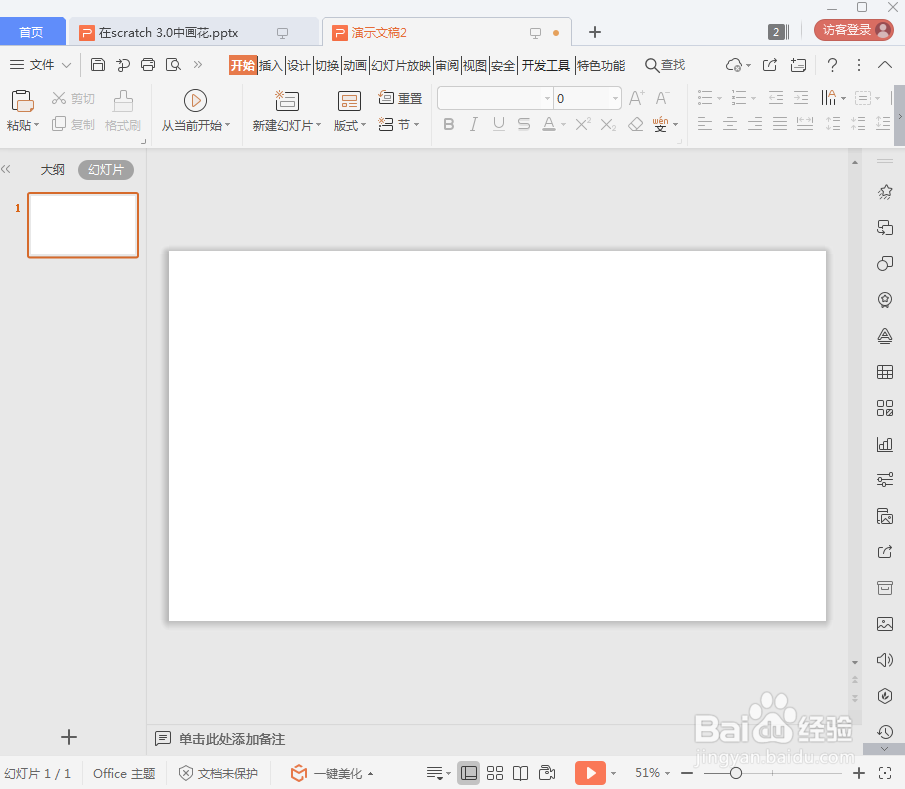
3、点击插入菜单,选择智能图形;
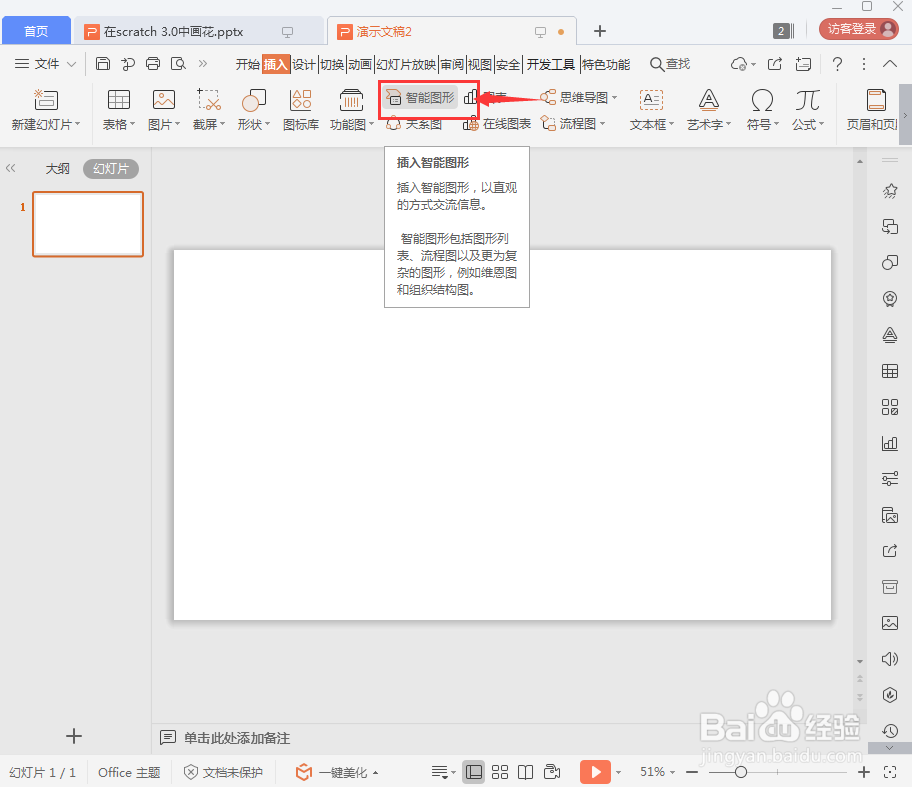
4、打开选择智能图形对话框;
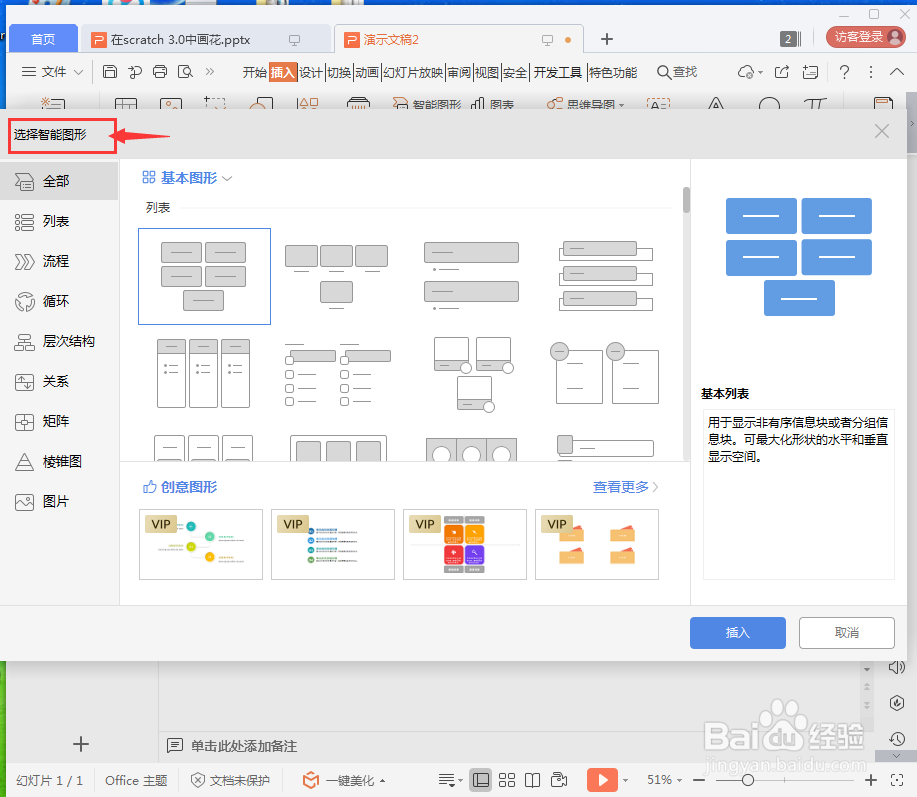
5、找到并点击关系类别中的线性维恩图,按插入;
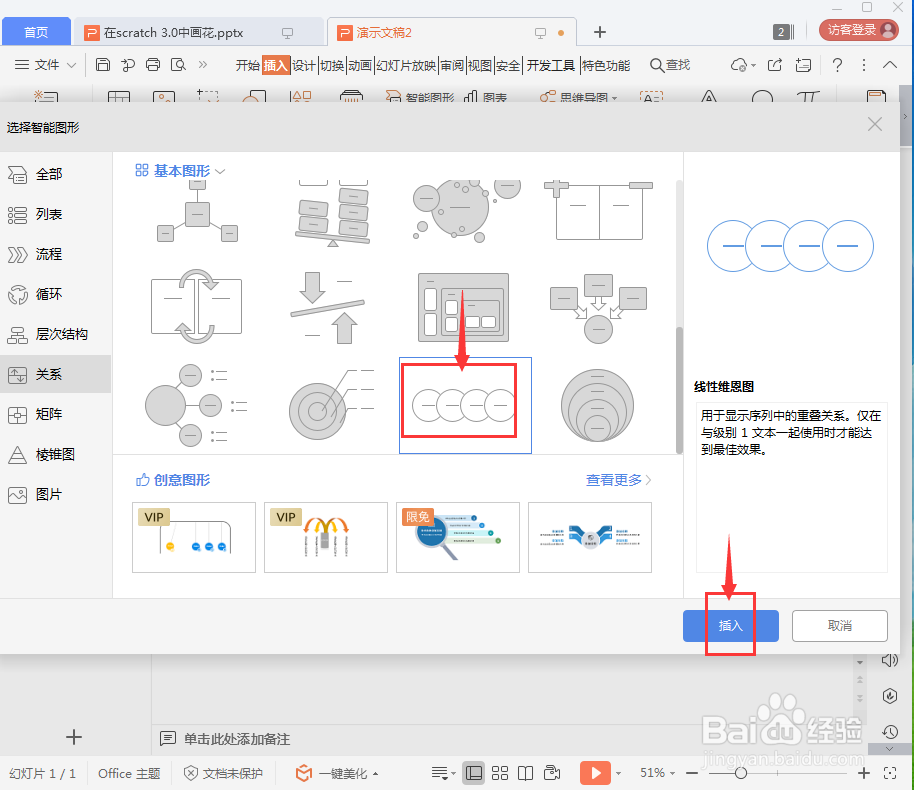
6、在wps演示中创建好一个空的线性维恩图;

7、给线性维恩图添加文字内容;
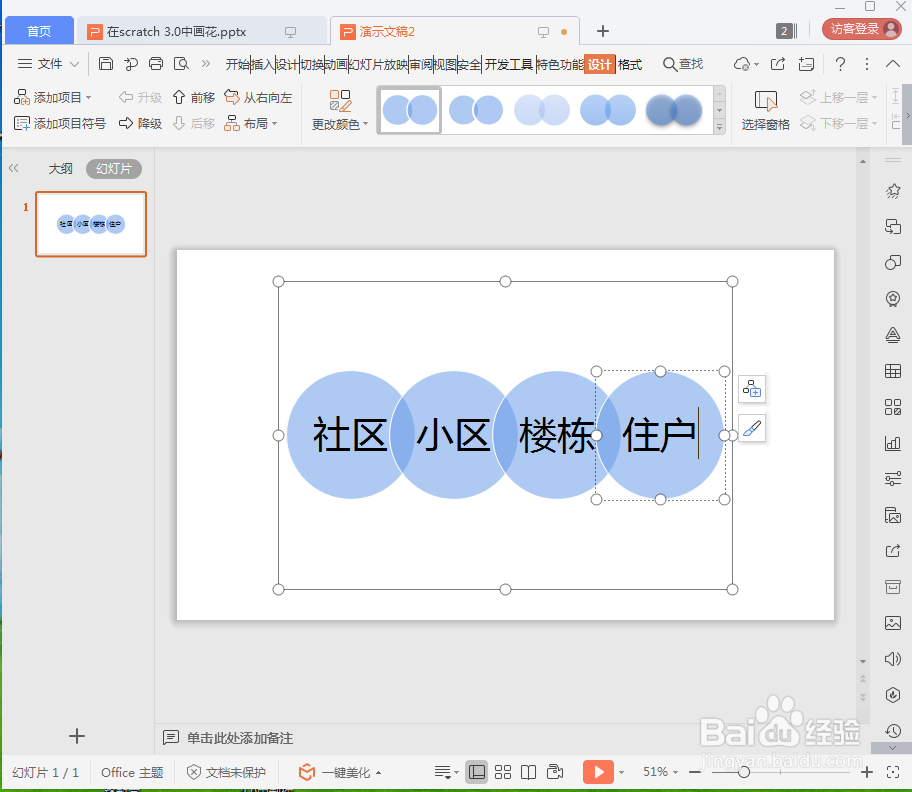
8、添加一种智能图形样式;
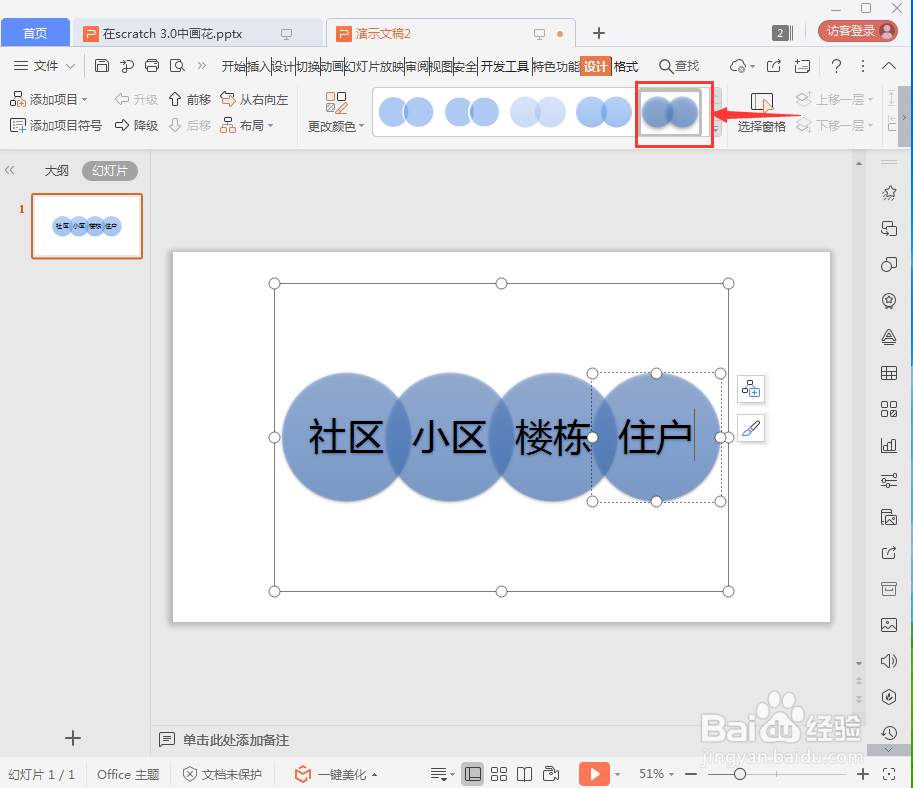
9、我们就在wps演示中创建好了一个线性维恩图。
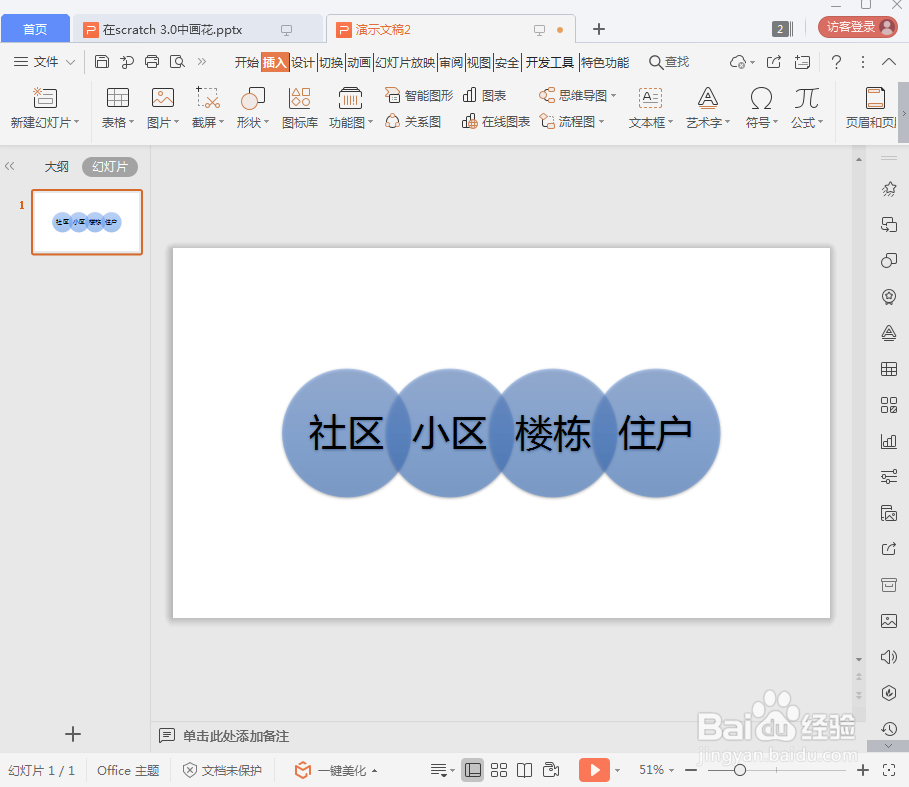
1、打开wps演示,点击插入,选择智能图形;
2、在选择智能图形页面点击关系类别中的线性维恩图,按插入;
3、插入一个空的线性维恩图;
4、给线性维恩图添加文字和智能图形样式。
声明:本网站引用、摘录或转载内容仅供网站访问者交流或参考,不代表本站立场,如存在版权或非法内容,请联系站长删除,联系邮箱:site.kefu@qq.com。
阅读量:179
阅读量:28
阅读量:66
阅读量:169
阅读量:31